Vor einigen Tagen bin ich vom Internetprovider zu einem Glasfaserprovider gewechselt und im Prinzip schien alles korrekt zu funktionieren, aber ich habe Probleme bei der Ausführung von Aufgaben mit einigen Google-Produkten. Mein Problem ist, dass Google Analytics nicht geladen wird, Yotube-Videos nicht geladen werden, Google+ nicht geladen wird und so mit der ganzen Familie von Google-Produkten .

Nachdem ich in den Google-Supportforen recherchiert habe, konnte ich feststellen, dass dies vielen Menschen passiert und dass Google niemals eine Lösung oder Antwort gibt. Trotzdem sind die Benutzer zu dem Schluss gekommen, dass, wenn sie die Internetverbindung für die Verwendung von Googles DNS konfigurieren, auf wundersame Weise alle Probleme gelöst sind, was ich bestätigen kann, da ich es persönlich ausprobiert habe.
Bei täglichen Aufgaben wie dem Überprüfen der Google Analitycs-Statistiken oder dem Verwenden des AdWords-Keyword-Planers stellte ich fest, dass sie nicht geladen wurden. Dasselbe geschah mit dem sozialen Netzwerk Google+, das die Daten meines Profils nicht geladen hatte, oder mit YouTube, bei dem die Videos nicht geladen wurden und eine Blackbox angezeigt wurde. Einige dieser Probleme wurden durch den vom Standardrouter zugewiesenen DNS verursacht, der die von vielen Google-Produkten verwendeten Daten von ssl.gstatic.com nicht laden konnte. Um die Ladeprobleme von ssl.gstatic.com zu lösen, wurde das DNS von Google konfiguriert und ich hatte keine Probleme mehr.
So konfigurieren Sie Google DNS unter Windows
Der Prozess ist von Betriebssystem zu Betriebssystem unterschiedlich. Ich werde zeigen, wie man den DNS von Google in Windows 7 konfiguriert, da dies der derzeit verwendete ist.
Wir greifen zu auf: Panel de control ? Redes e Internet ? Centro de redes y recursos compartidos ? Cambiar configuración del Adaptador

Dann klicken wir mit der rechten Maustaste auf die Verbindung, die wir aktiv haben, und klicken auf “Eigenschaften” (erfordert Administratorrechte) .
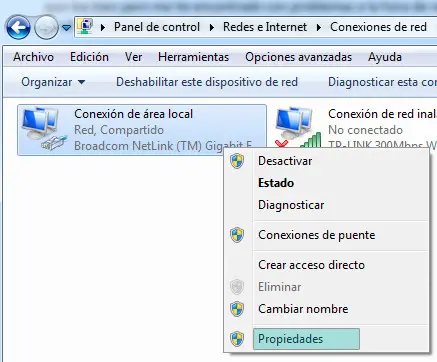
Danach erscheint ein Fenster mit den Eigenschaften unserer Verbindung. Wir konfigurieren den Abschnitt “Internet Protocol Version 4” , müssen ihn also auswählen und dann auf die Schaltfläche “Eigenschaften” klicken.
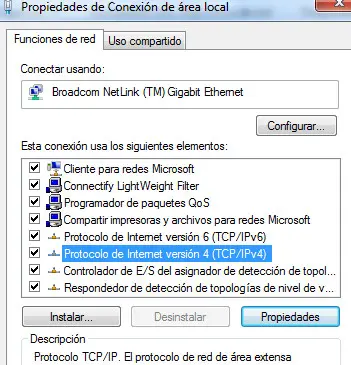
Schließlich konfigurieren wir den DNS von Google und drücken “Accept”, wie in der folgenden Abbildung gezeigt.
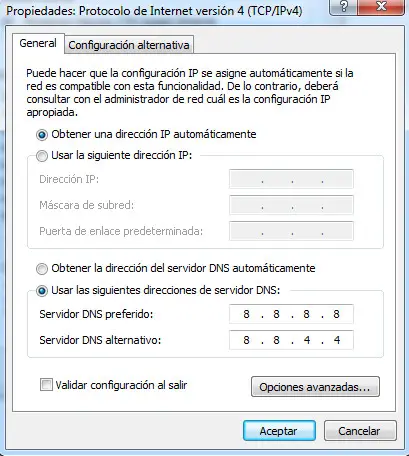
Wie auf dem Bild zu sehen ist, lautet Googles DNS:
8.8.8.8 8.8.4.4
Nach dem Ändern empfiehlt es sich, den Windows-DNS-Cache zu leeren und das System neu zu starten. Um den DNS in Windows 7 zu bereinigen, müssen Sie den Befehl über die Konsole ausführen:
ipconfig /flushdns
Persönlich hat dieser kleine Trick für mich funktioniert und ich hatte keine Probleme beim Laden von Google+, YouTube-Videos usw. Jetzt werden alle Google-Produkte korrekt geladen. Ich hoffe, dass er auch für Sie funktioniert.
